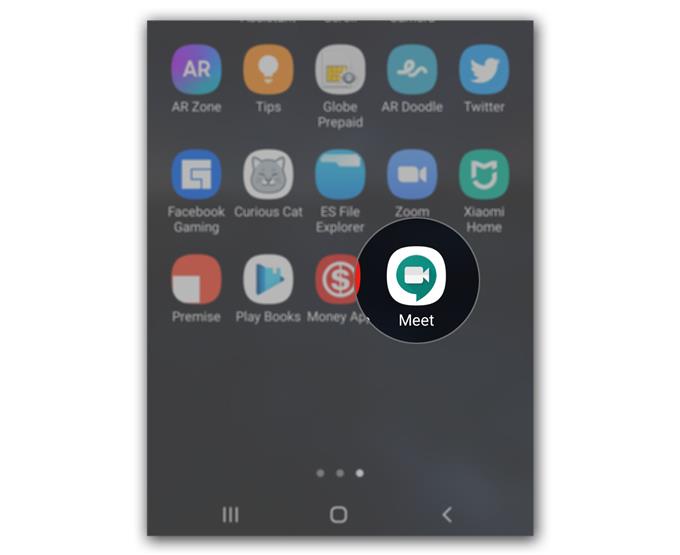Algunos usuarios informaron que Google Meet sigue fallando en sus teléfonos Android y, según los informes, el problema comenzó sin razón aparente. Los bloqueos de aplicaciones ocurren de vez en cuando, pero la mayoría de las veces, no son tan serios.
De hecho, puede solucionar este problema fácilmente realizando un par de procedimientos. Entonces eso es lo que haremos en esta publicación. Te guiaré sobre lo que debes hacer para que Google Meet vuelva a funcionar perfectamente haciendo las soluciones más efectivas. Si usted es uno de los usuarios que está molesto por este problema, continúe leyendo, ya que podemos ayudarlo.
Qué hacer si Google Meet sigue fallando en Android
Tiempo necesario: 7 minutos..
Esto es básicamente solo un problema de la aplicación, aunque también es posible que un problema de firmware provoque el bloqueo de algunas aplicaciones. Entonces, esto es lo que debes hacer:
- Forzar reinicio de su teléfono
Cuando intentas solucionar un problema de la aplicación que comenzó sin razón aparente, o si pudiste usar la aplicación sin ningún problema antes de los bloqueos, lo primero que debes hacer es reiniciar forzosamente.
Esto actualizará la memoria de su teléfono y recargará todos los servicios y aplicaciones. La mayoría de las veces, es lo único que debe hacer para que la aplicación vuelva a funcionar perfectamente.
Para hacer esto, mantenga presionado el botón para bajar el volumen y la tecla de encendido durante 10 segundos. Esto obligará a su teléfono a apagarse y volverse a encender.
Cuando aparezca el logotipo, suelte ambas teclas y espere hasta que el dispositivo haya terminado de reiniciarse.Es posible que este procedimiento no funcione para usted, según el teléfono que esté utilizando. Algunos dispositivos tienen su propia forma de hacer el reinicio forzado.
Ahora, una vez que se haya reiniciado, abra Google Meet y vea si todavía falla.

- Restablecer Google Meet
Lo siguiente que debe hacer si la primera solución falla es restablecer la aplicación. Significa que necesita borrar su caché y sus datos. Al hacerlo, volverá a su configuración predeterminada y si esto es solo un problema de la aplicación, dicho procedimiento es suficiente para solucionarlo. Así es como se hace:
1. Vaya a la pantalla donde se encuentra el ícono de Google Meet.
2. Mantenga presionado el ícono de Google Meet hasta que aparezcan las opciones.
3. Toque Información de la aplicación.
4. Toque Almacenamiento.
5. Toque Borrar caché.
6. Ahora, toque Borrar datos y toque Aceptar para confirmar.Después de hacer esto, abra la aplicación y vea si ahora funciona correctamente. Si aún sigue fallando, entonces pasa a la siguiente solución.

- Desinstale Google Meet y vuelva a instalarlo
Después de restablecer la aplicación y aún continúa fallando continuamente, es hora de que la elimine por completo de su teléfono para eliminar también todos sus archivos. Después de eso, descargue una copia nueva de Play Store para asegurarse de que está utilizando la última versión. Así es como lo haces:
1. Deslice hacia arriba desde la parte inferior de la pantalla para abrir el cajón de aplicaciones.
2. Vaya a la pantalla donde se encuentra la aplicación Google Meet.
3. Mantenga presionado su icono hasta que aparezcan las opciones.
4. Toque Desinstalar y confirme.
5. Una vez que la aplicación se haya desinstalado correctamente, inicie Play Store.
6. Busque «Meet» y toque la aplicación Google Meet.
7. Pulse Instalar y espere hasta que el teléfono haya terminado de instalar la aplicación..Estos son los tres procedimientos que siempre puede usar cuando se trata de problemas de aplicaciones como este.

Si por alguna razón Google Meet sigue fallando incluso después de realizar el último procedimiento, entonces el problema puede estar relacionado con el firmware y los bloqueos de la aplicación pueden ser solo uno de los síntomas. Si ese es el caso, entonces no tiene otra opción que reiniciar su teléfono. Un reinicio solucionará cualquier problema relacionado con la aplicación, pero asegúrese de hacer una copia de seguridad de sus archivos importantes. A continuación, le mostramos cómo restablecer su dispositivo Android:
- Desliza hacia abajo desde la parte superior de la pantalla y luego toca el ícono de Configuración.
- Buscar y tocar Administración general.
- Toca Restablecer.
- Toca Restablecer datos de fábrica.
- Desplácese hasta la parte inferior de la pantalla y toque Restablecer.
- Si se le solicita, ingrese su PIN, Contraseña o Patrón.
- Finalmente, toca Eliminar todo.
Después del reinicio, configure su teléfono como un nuevo dispositivo e intente instalar Google Meet primero.
Espero que hayamos podido ayudarlo de una forma u otra.
Apóyanos suscribiéndote a nuestro canal. Si tiene más preguntas o necesita ayuda, publique sus preguntas aquí.
- El micrófono de Hangouts no funciona, otros usuarios no pueden escuchar
- La cámara no funciona en Hangouts, fallan las videollamadas
- Qué hacer si no puede recibir el correo electrónico de activación de zoom